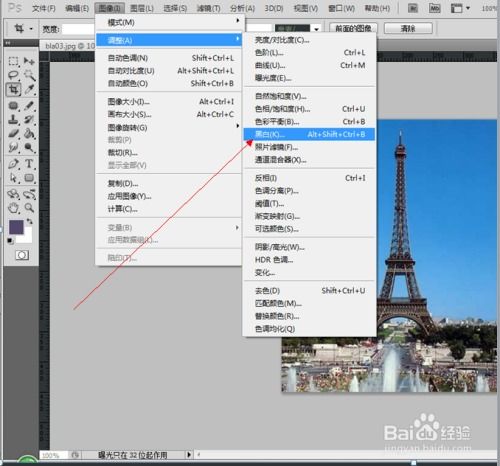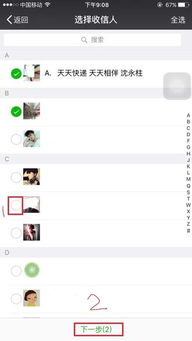PS快速去色技巧,一键搞定!
PS中怎么快速去色?轻松几步打造黑白经典
在图像处理的世界里,色彩虽美,但有时候黑白影像的独特韵味同样令人沉醉。无论是追求复古风格,还是为了强调某种情绪,去色处理都是设计师和摄影师们常用的技巧。今天,我们就来一起探讨如何在Photoshop中快速去色,让你的作品焕发不一样的魅力。
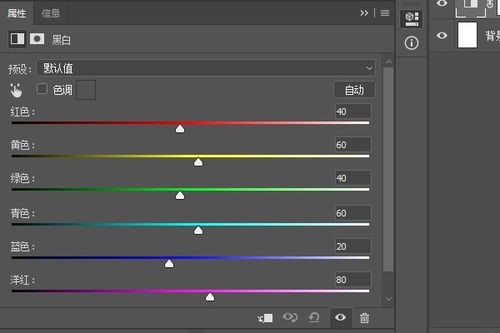
一、快速去色的基础方法
想要快速去色,最直接的方式莫过于使用快捷键。在Photoshop中,按下Ctrl+Shift+U(Windows系统)或Cmd+Shift+U(Mac系统),你就能瞬间将彩色图像转换为黑白。这一快捷键是Photoshop用户去色操作的首选,因为它不仅快捷方便,还能确保图像保持原有的亮度和对比度。

二、通过图像调整功能去色
如果你更喜欢通过菜单操作,Photoshop的图像调整功能同样提供了去色的选项。打开你需要处理的图像,然后在顶部菜单栏中找到“图像”,接着选择“调整”,最后点击“去色”。这个过程虽然比快捷键多几步操作,但对于不熟悉快捷键的新手来说,更加直观易懂。
三、其他去色技巧与创意玩法
除了基础的快捷键和菜单操作,Photoshop还提供了多种去色技巧,这些技巧不仅能帮助你实现去色效果,还能让你的作品更具创意和表现力。
1. 通道混合器
通道混合器是Photoshop中一个强大的工具,它允许你通过调整红色、绿色和蓝色通道的混合比例来改变图像的颜色。要去色,只需打开通道混合器,然后勾选左下角的“单色”选项。这样,彩色原图就会立即转变为单色的灰度图像。值得注意的是,通过通道混合器去色后,你还可以继续调整各个通道的混合比例,以获得更丰富的灰度层次。
2. 渐变映射
渐变映射是另一种将彩色图像转换为黑白图像的方法。它允许你使用渐变填充来替换图像中的颜色信息。要去色,只需选择“图像”菜单下的“调整”,然后点击“渐变映射”。在弹出的对话框中,选择一个从黑色到白色的渐变填充,这样图像就会被转换为黑白。此外,你还可以尝试使用其他颜色的渐变填充,以获得不同的视觉效果。
3. 饱和度调整
饱和度是指颜色的纯度或强度。通过降低饱和度,你可以减少图像中的颜色信息,直至图像完全去色。选择“图像”菜单下的“调整”,然后点击“色相/饱和度”。在弹出的对话框中,将“饱和度”滑块向左拖动至最左侧(-100%),图像就会失去所有颜色信息,变为黑白。
4. 黑白滤镜
在Photoshop的滤镜菜单中,有一个专门为黑白图像设计的滤镜——“黑白”。这个滤镜不仅可以去色,还可以让你对图像中的红色、黄色、绿色、青色、蓝色和洋红色通道进行微调,以获得更加精细的灰度层次。选择“滤镜”菜单下的“转换为黑白”,然后根据你的需求调整各个通道的强度。
5. 通过图层混合模式去色
如果你想要更复杂的去色效果,可以尝试使用图层混合模式。首先,复制图像图层(Ctrl+J),然后在新的图层上进行绘画或使用其他图像素材。接着,设置新图层的混合模式为“叠加”或“柔光”。通过这种方法,你可以让新图层中的颜色与原始图像的颜色相互作用,从而产生独特的黑白效果。
6. 通过“计算”功能去色
“计算”功能是Photoshop中一个较为高级的工具,它允许你通过数学运算来创建新的图像通道。要去色,你可以先使用“计算”功能来创建一个灰度通道,然后将这个通道复制到图层中。具体步骤如下:选择“图像”菜单下的“计算”,然后设置源通道和混合模式。计算完成后,进入通道面板,复制生成的灰度通道到图层中。
7. 通过“应用图像”功能去色
与“计算”功能类似,“应用图像”功能也允许你对图像进行数学运算。不过,与“计算”不同的是,“应用图像”可以在现有图层或通道上直接应用运算结果。要去色,你可以选择一个灰度通道作为目标通道,并设置源通道和混合模式。然后,点击“确定”按钮,Photoshop就会将运算结果应用到目标通道上,从而实现去色效果。
8. 使用Lab颜色模式去色
Lab颜色模式是一种基于亮度和色差的色彩空间。在Lab颜色模式下,图像被分解为亮度(L)通道和两个色差(a和b)通道。要去色,你可以将图像转换为Lab颜色模式,然后删除a和b通道。这样,图像就只剩下亮度通道,从而实现了
- 上一篇: 重庆至张家界自驾旅行全攻略
- 下一篇: 如何免费注册QQ九位靓号?
-
 PS去色技巧:轻松将图片变为黑白资讯攻略10-30
PS去色技巧:轻松将图片变为黑白资讯攻略10-30 -
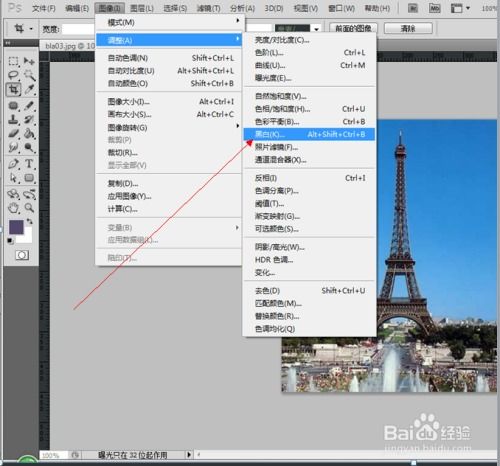 掌握PhotoShop技巧:轻松对图片进行去色处理资讯攻略11-06
掌握PhotoShop技巧:轻松对图片进行去色处理资讯攻略11-06 -
 快速美白PS修图技巧:一分钟轻松搞定资讯攻略11-28
快速美白PS修图技巧:一分钟轻松搞定资讯攻略11-28 -
 一键搞定!Photoshop高效设置前景色与背景色技巧资讯攻略10-29
一键搞定!Photoshop高效设置前景色与背景色技巧资讯攻略10-29 -
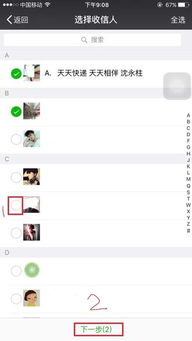 一键搞定!微信群发所有人的超实用技巧资讯攻略12-03
一键搞定!微信群发所有人的超实用技巧资讯攻略12-03 -
 如何轻松安装字体到PS中,一步步教你搞定!资讯攻略11-30
如何轻松安装字体到PS中,一步步教你搞定!资讯攻略11-30